

Steam-spellen nemen veel ruimte op een computer in beslag. Ze downloaden ook erg lang. Daarom is het misschien een goed idee Steam-spellen te back-uppen die je niet speelt. Hierdoor kun je ze wanneer je maar wilt spelen zonder ze opnieuw te hoeven downloaden, en kun je ruimte besparen op je lokale schijf.
In dit artikel bespreken we alle beste manieren om Steam-spellen op Linux te backuppen en hoe je een back-up kunt maken van je hele Steam-installatie.
Een Steam-game direct met de Steam-client back-uppen is waarschijnlijk de beste manier om games op te slaan om later te herstellen. Dit komt omdat Steam eenvoudig alle DRM die bij het spel is betrokken, kan inpakken en het behoorlijk efficiënt kan verplaatsen. Als je een back-up van een spel wilt maken, meld je je aan bij Steam en ga je naar Bibliotheek> Geïnstalleerd in de menubalk bovenaan.
Zoek in het gedeelte 'GeĂŻnstalleerd' naar een game waarvan je een back-up wilt maken en klik met de rechtermuisknop op het. Klik vanaf hier op "Back-up van spelbestanden". Dit zou een tool moeten openen waarmee je precies leert hoe je een Steam-game reserveert.
In de tool zul je merken dat de game die je hebt geprobeerd een back-up te maken er een vinkje naast heeft. Als je meerdere Steam tegelijk wilt back-uppen, houd je de Ctrl -knop op het toetsenbord ingedrukt en klik je vervolgens op zoveel games als je wilt back-uppen . Elke game die u selecteert, moet worden weergegeven met een wit selectievakje ernaast in het back-upvenster.
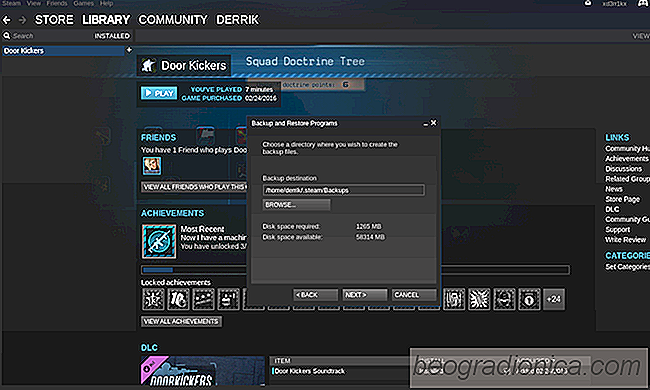
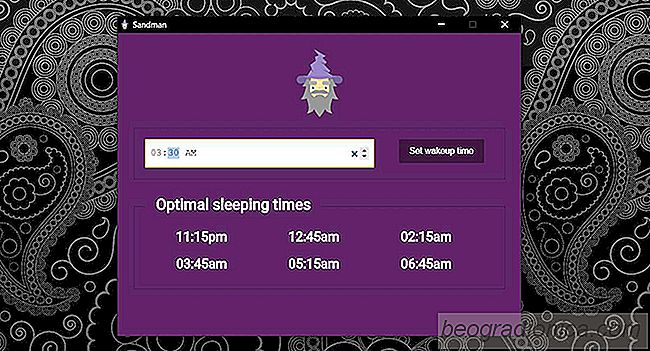
Hoe u meldingen over bedtijd krijgt op basis van wanneer u wakker moet worden
Apple heeft een nieuwe functie toegevoegd aan de iOS-klok app met de naam Bedtijd. De functie helpt u dagelijks 7-8 uur slaap te krijgen. Hij vraagt ​​je hoe laat het is dat je de volgende dag wakker wordt en je dan vertelt wanneer je naar bed gaat. Het is handig gezien de meeste mensen hun telefoons als een alarm gebruiken.
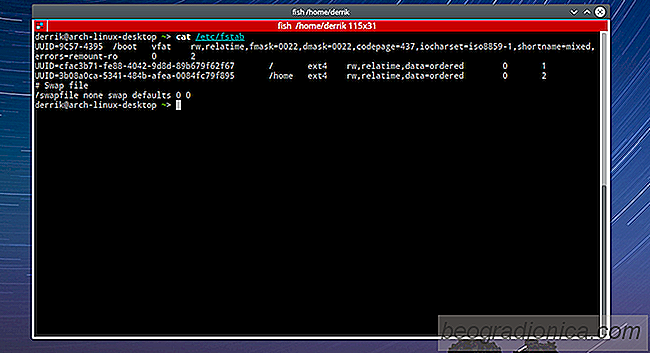
Items toevoegen aan het FSTAB-bestand onder Linux
In tegenstelling tot het Windows-besturingssysteem, koppelen harde schijven die niet aan het systeem zijn gekoppeld niet automatisch. Dit dwingt gebruikers om bestandsbeheer te openen en elke schijf en partitie handmatig te koppelen elke keer dat hun pc opstart. Dit is erg vervelend, maar je kunt items toevoegen aan het fstab-bestand in Linux en het repareren.